
إنشاء انتقالات الفيديو مع Premiere من السهل لعب الأطفال بفضل سهولة كبيرة توفرها واجهة العرض الأول أين مع واحد فقط انقر لقد تمكنا بالفعل من تطبيق انتقال احترافي بنهاية نظيفة للغاية. يوجد أنواع مختلفة من التحولاتيتم استخدام كل منهم لغرض مختلف حسب احتياجات كل مشروع. سوف نتعلم أن نكتشف من أين هي الانتقالات العرض الأول وسنطبق واحدًا من تأثير التلاشي إلى الفيديو الخاص بنا لتحقيق نتيجة بأسلوب سينمائي حقيقي.
في عالم السينما والمرئيات السمعية يسود انتقال بامتياز: تتلاشى الانتقال، ما يفعله هذا الانتقال هو الاندماج مع الخلفية من خلال نوع من التدرج ، وبالتالي تحقيق على سبيل المثال يختفي عنوان الفيلم شيئًا فشيئًا كما تبدأ.
En العرض الأول تطبيق الانتقالات سهل للغاية ، ببساطة ما يتعين علينا القيام به هو سحب الانتقال إلى الفيديو ثم قم بتهيئة خياراتك. في هذه الحالة سنفعل إنشاء انتقال يتلاشى ، يطلق عليه في العرض الأول: الانتقال إلى اللون الأبيض أو الأسود. كلا التحولات تحقق نفس الشيء ، خفض التعتيم والسماح للخلفية أن تكون مرئية.
أول شيء سنفعله هو إنشاء خلفية، يمكن ان يكون لون أو فيديو تم إدراجها كخلفية. سنكون قادرين على تطبيق التأثير على كل من الطباعة والفيديو ، إذا أردنا أن يبدأ مشروعنا السمعي البصري بفيديو يختفي تدريجيًا ويسمح بمشاهدة فيديو آخر خلفه ، فيمكننا تطبيق نفس التأثير. بالنسبة إنشاء الخلفية علينا فقط الذهاب إلى علامة التبويب لون جديد / غير لامع.
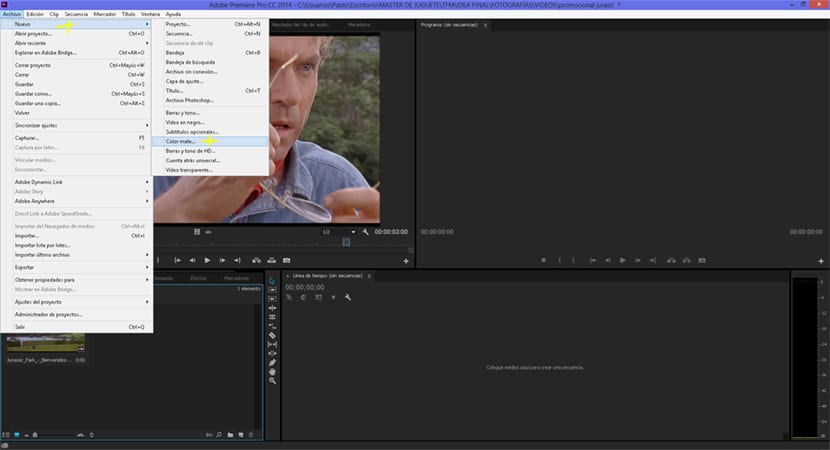
بعد تجهيز الصندوق ، فإن الشيء التالي الذي يجب أن نفعله هو أنشئ عنوانًا للنص لتطبيق تأثير التلاشي لاحقًا. بالنسبة إنشاء نص علينا أن نذهب إلى علامة التبويب العنوان الافتراضي / العنوان الجديد / الصورة الثابتة. الشيء التالي الذي يتعين علينا القيام به هو سحب نصنا إلى الجدول الزمني من أجل تطبيق الانتقال عليه.
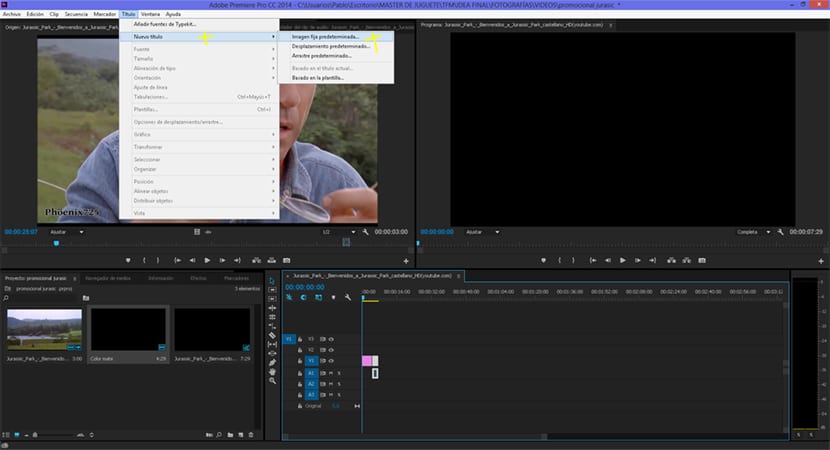
العرض الأول يحتوي على كتالوج انتقالات الفيديو، للوصول إلى هذا الكتالوج علينا فقط ابحث عن علامة التبويب تأثيرات / انتقالات الفيديو. في هذه الحالة سوف نستخدم الامتداد الانتقال من الذهاب إلى الأسود. إلى تطبيق الانتقال ما عليك سوى سحبه من قائمة الانتقالات إلى الفيديو حيث نريد تطبيقه ، وبمجرد تطبيقه يمكننا النقر عليه نقرًا مزدوجًا في المخطط الزمني والوصول إلى قائمته حتى نتمكن من تغيير الإعدادات الافتراضية.
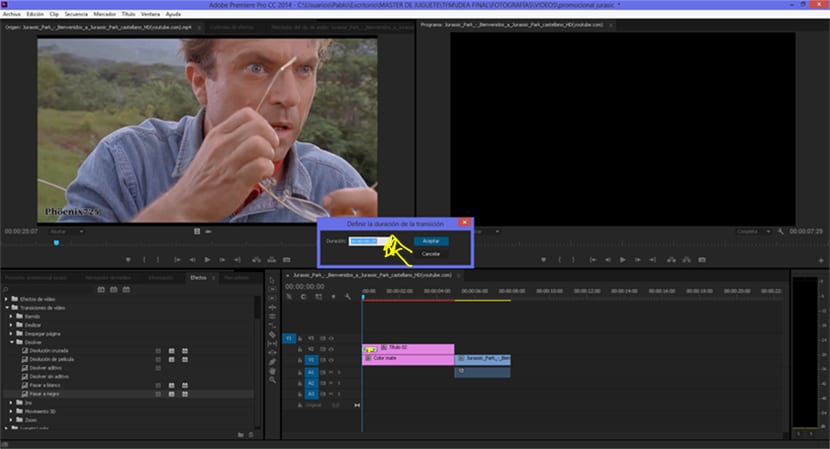
إلى الحصول على تأثير انتقال جيد كل ما علينا فعله هو احسب المدة الزمنية جيدًا لجعله سلسًا قدر الإمكان. إذا كان ما نريده هو تطبيقه على نص ، فمن الطبيعي أن تتم قراءة هذا النص بشكل مريح مرتين على الأقل قبل أن يختفي خلال الانتقال. الحيلة هي التقديم والتحقق بدون توقف.